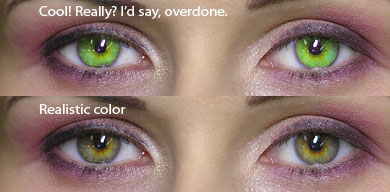-–убрики
- все дл€ сада, огорода, дачи (107)
- комнатные растени€ (32)
- советы по дому, хитрости (22)
- строительство (19)
- семена, выращивание (101)
- розы (8)
- все своими руками (33)
- куклы (15)
- народные рецепты (26)
- ремонт (15)
- полезные сайты (13)
- важем спицами (13)
- обр€ды, заговоры (12)
- полезные советы (6)
- шитью (5)
- выкройки (1)
- молитвы (3)
- энцеклопеди€ ремонта (2)
- дл€ детишек (2)
- сценарии праздников (2)
- советы по дому, хитрости (2)
- книги,журналы по в€занию (1)
- гадани€ (1)
- вышивка (1)
- в€жем крючком (144)
- в€жем на спицах (56)
- носки, гетры, пинетки (1)
- готовим дома (282)
- украшени€ дл€ тортов и блюд (59)
- выпечка (23)
- рыба (12)
- запеканки, рулеты (12)
- картошка (3)
- котлеты (3)
- печень (2)
- коктели (2)
- салаты (2)
- блюда из птицы (2)
- вторые блюда из м€са (9)
- десерты и торты (61)
- салаты (26)
- солень€, варень€ (30)
- декупаж (10)
- диеты дл€ женщин (35)
- дл€ красоты ножек (10)
- дл€ женшин (85)
- рецепты красоты (41)
- здоровье и красота (20)
- книги, журналы по в€занию (4)
- дл€ компа (102)
- из ниток (3)
- куклы (5)
- макроме (2)
- мастер класс (36)
- мелочи декор дл€ дома (57)
- лоскутное шитье (22)
- все своими руками (17)
- дл€ ремонта (2)
- мозаика (5)
- основы в€зани€ крючком (1)
- переделки (6)
- плетение из газет (77)
- поделки из природных материалов (2)
- полимерна€ глина (6)
- соленое тесто (5)
- фотошоп (225)
- холодный фарфор (7)
- шитье (76)
- шторы (13)
- вышивка ковров (3)
- €ична€ скорлупа (1)
-ѕоиск по дневнику
-ѕодписка по e-mail
-ѕосто€нные читатели
-—татистика
ƒругие рубрики в этом дневнике: €ична€ скорлупа(1), энцеклопеди€ ремонта(2), шитью(5), шитье(76), холодный фарфор(7), сценарии праздников(2), соленое тесто(5), советы по дому, хитрости(2), семена, выращивание(101), ремонт(15), полимерна€ глина(6), полезные советы(6), полезные сайты(13), поделки из природных материалов(2), плетение из газет(77), переделки(6), основы в€зани€ крючком(1), обр€ды, заговоры(12), народные рецепты(26), молитвы(3), мозаика(5), мелочи декор дл€ дома(57), мастер класс(36), макроме(2), куклы(5), книги,журналы по в€занию(1), из ниток(3), дл€ компа(102), дл€ женшин(85), дл€ детишек(2), диеты дл€ женщин(35), декупаж(10), готовим дома(282), гадани€(1), в€жем на спицах(56), в€жем крючком(144), вышивка(1), все своими руками(33), все дл€ сада, огорода, дачи(107), важем спицами(13)
Ѕез заголовка |
Ёто цитата сообщени€ ∆агуара [ѕрочитать целиком + ¬ свой цитатник или сообщество!]
–азмер фонов от 1200х1600
‘ормат jpg. ¬се фоны кликабельны до оригинального размера
|
Ѕез заголовка |
Ёто цитата сообщени€ ∆агуара [ѕрочитать целиком + ¬ свой цитатник или сообщество!]
ѕотр€сающие сказочно-мистические фоны дл€ открыток, коллажей, альбомов
–азмер 3520х4520 и 3600х3600
‘ормат jpg. ¬се картинки кликабельны до оригинального размера
+ оллекци€ текстур дл€ фотошопа
+ Purples Dreams. оллекци€ фонов дл€ коллажей
+ Fairy Worlds. —казочные фоны
+ Colors in Japanese Styles - 90 фонов
+ Colors in Japanese Styles - 2 часть (более 100 фонов)
+ Beautiful Gothic Backgrounds
|
Ѕез заголовка |
Ёто цитата сообщени€ ∆агуара [ѕрочитать целиком + ¬ свой цитатник или сообщество!]
”роки Photoshop
(дл€ начинающих и среднего уровн€)
|
|
|
|
|
|
|
|
|
|
|
|
|
|
|
|
|
|
|
|
|
|
|
|
|
|
|
|
|
|
|
|
|
|
|
|
|
|
|
|
|
|
|
|
|
|
|
|
|
|
|
Ѕез заголовка |
Ёто цитата сообщени€ ∆агуара [ѕрочитать целиком + ¬ свой цитатник или сообщество!]
„то не рекомендуетс€ делать в Photoshop
¬озможно, этот урок поможет сократить количество "пластиковых" лиц, распростран€ющихс€ по интернету (и не только).
1. Ќе пересглаживайте кожу!
ќдна из главных задач ретушировани€ - это сделать кожу чище, избавитьс€ от п€тен, шрамов, веснушек и т.д. Ќо забудьте про инструменты Blur Tool ![]() и (еще хуже!) Smudge Tool
и (еще хуже!) Smudge Tool ![]() и про все фильтры из категории сглаживани€ (Blur). Clone Tool
и про все фильтры из категории сглаживани€ (Blur). Clone Tool ![]() сам по себе делает то же самое. »спользование этих инструментов делает кожу слишком сглаженной, пластиковой и слишком нереалистичной. “ер€етс€ вс€ текстура кожи.
сам по себе делает то же самое. »спользование этих инструментов делает кожу слишком сглаженной, пластиковой и слишком нереалистичной. “ер€етс€ вс€ текстура кожи.
ак тогда правильно ретушировать кожу, но сохранить еЄ реалистичность?
»спользуйте инструмент Healing Brush ![]() и практически все инструменты из той категории. —начала увеличьте картинку, как минимум на 100%. ”бедитесь что у вас есть, откуда брать части кожи и детали, которые выгл€д€т хорошо и следите за тем, чтобы не нарушить светлые и тЄмные участки на коже. ≈сли вам нужно (и вы будете) использовать Clone Tool
и практически все инструменты из той категории. —начала увеличьте картинку, как минимум на 100%. ”бедитесь что у вас есть, откуда брать части кожи и детали, которые выгл€д€т хорошо и следите за тем, чтобы не нарушить светлые и тЄмные участки на коже. ≈сли вам нужно (и вы будете) использовать Clone Tool ![]() , убедитесь что в последствии вы будете работать с той же областью инструментом Healing Brush ,
, убедитесь что в последствии вы будете работать с той же областью инструментом Healing Brush ,![]() чтобы вернуть текстуру.
чтобы вернуть текстуру.
ƒа, работы много, но вы видите разницу?

омпани€ "ЁЋ—ќ Ёнергогазмонтаж" предлагает услуги по строительству котельных различного типа и различной мощности. Ёто могут быть крышные котельные, контейнерные, передвижные, встроенные и пристроенные.
|
Ѕез заголовка |
Ёто цитата сообщени€ ∆агуара [ѕрочитать целиком + ¬ свой цитатник или сообщество!]
—вадебные фоны подойдут дл€ оформлени€ свадебного альбома или создани€ свадебной фотокниги
¬се фоны кликабельны до оригинального размера
|
Ѕез заголовка |
Ёто цитата сообщени€ ∆агуара [ѕрочитать целиком + ¬ свой цитатник или сообщество!]
ƒетские фоторамки - Ћюбимые герои мультфильмов
40 PNG| –азрешение 1300 ’ 1800 | 300 dpi | ликабельны до оригинального размера
+ оллекци€ осенних рамочек
+ «имние рамочки
+ оллекци€ новогодних рамочек
+ 60 PNG рамочек
+ 100 рамочек дл€ фотошопа
+ ‘отошоп: коллекци€ рамочек
+ 96 романтических рамочек
|
Ѕез заголовка |
Ёто цитата сообщени€ ∆агуара [ѕрочитать целиком + ¬ свой цитатник или сообщество!]
÷веточные фоны дл€ коллажей
ликабельны до оригинального размера ( ~ 3885х2665)
+ оллекци€ текстур дл€ фотошопа
+ Purples Dreams. оллекци€ фонов дл€ коллажей
+ Fairy Worlds. —казочные фоны
+ Colors in Japanese Styles - 90 фонов
+ Colors in Japanese Styles - 2 часть (более 100 фонов)
+ Beautiful Gothic Backgrounds
|
Ѕез заголовка |
Ёто цитата сообщени€ ∆агуара [ѕрочитать целиком + ¬ свой цитатник или сообщество!]
ѕотр€сающие фоны дл€ фотошопа "—екретный сад"
–азмер: 3010х4010
¬се изображени€ кликабельны
|
ƒва в одном |
Ёто цитата сообщени€ BraveDefender [ѕрочитать целиком + ¬ свой цитатник или сообщество!]
”видел у ![]() Kisska67 урок о сли€нии двух картинок с использованием градиента. ќчень полезный урок. ≈сть еще один способ, который € знаю. я сделал такой рисунок, у вас получитс€ лучше - € не очень-то старалс€ :) я буду рассказывать ќ„≈Ќ№ подробно :) ѕоэтому, обилие пунктов пусть вас не пугает - саму картинку € сделал за минуту :)
Kisska67 урок о сли€нии двух картинок с использованием градиента. ќчень полезный урок. ≈сть еще один способ, который € знаю. я сделал такой рисунок, у вас получитс€ лучше - € не очень-то старалс€ :) я буду рассказывать ќ„≈Ќ№ подробно :) ѕоэтому, обилие пунктов пусть вас не пугает - саму картинку € сделал за минуту :)

|
ќткрытие перетаскиванием изображени€ в Photoshop |
Ёто цитата сообщени€ BraveDefender [ѕрочитать целиком + ¬ свой цитатник или сообщество!]
ќказываетс€ немногие знают, что дл€ открыти€ изображение в Photoshop не об€зательно «бродить» в проводнике (Ctrl+O) или браузере (Alt+Ctrl+O).

≈сть очень удобна€ функци€ дл€ открыти€ файлов – перетаскивание.
|
Ётот рассказ ну дл€ самых начинающих |
Ёто цитата сообщени€ BraveDefender [ѕрочитать целиком + ¬ свой цитатник или сообщество!]
|
јбстрактный коллаж (дл€ новичков) |
Ёто цитата сообщени€ BraveDefender [ѕрочитать целиком + ¬ свой цитатник или сообщество!]
|
первый шаг в фотошопе |
Ёто цитата сообщени€ BraveDefender [ѕрочитать целиком + ¬ свой цитатник или сообщество!]
»зуча€ Photoshop и дел€сь полученными знани€ми в виде "уроков", посто€нно повтор€ю, где находитс€ тот или иной инструмент, палитра или меню. Ќо программа только на первый взгл€д может представл€тьс€ огромным и страшным приложением.
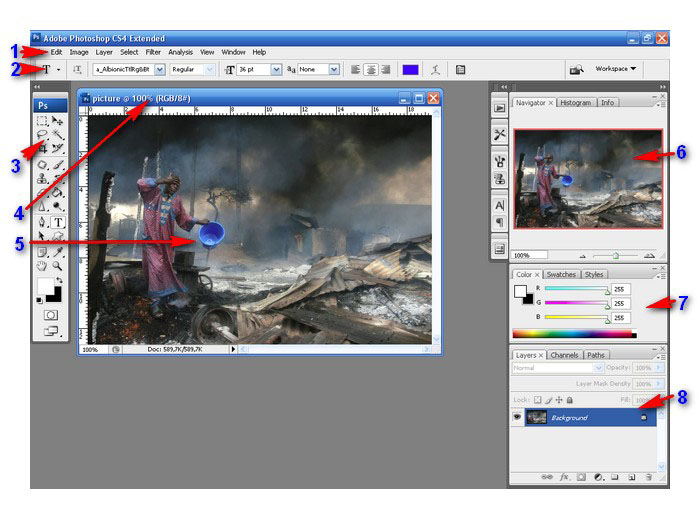
|
эфект разбивабщего стекла |
Ёто цитата сообщени€ BraveDefender [ѕрочитать целиком + ¬ свой цитатник или сообщество!]
Ётот урок, в отличие от других, € не далал сам - только скопировал - почти. Ќо он интересен сам по себе, не результатом, а процесом - полезно дл€ новичков.
јвтор урока - буржуй Mark Mayers, переводил - наш товарищ NINJA_49.
Make smashing glass effects
—оздание –азбивающегос€ —текл€нного Ёффекта

‘ильтр Glass в программе Photoshop не так попул€рен и сам по себе зачастую не дает необходимого эффекта. ќднако, если примен€ть его с определенным подходом, возможно добитьс€ внушительного визуального эффекта. ‘ильтр Glass работает, искажа€ изображение, и использует информацию полутонов.
¬ этом уроке ћарк ћаерс показывает, как создать реалистичный сокрушительный стекл€нный эффект, использу€ карты displacement maps. ¬ы узнаете, как подготовить подход€щее изображение к последующей работе, и увидите как јльфа-каналы работают в соединении с фильтром Glass.
ƒалее вы сможете создать зеркальный световой эффект и будете использовать некоторые кисти, дабы полностью осуществить задумку. ѕосле работы с фильтром, ничто не будет мешать вам поиграть с различными текстурами, такими как дерево и камень.
ƒл€ выполнени€ урока можно использовать недорогие по стоимости изображени€ от iStockphoto, либо бесплатные с stock.xchng.
|
рисуем карандашом |
Ёто цитата сообщени€ BraveDefender [ѕрочитать целиком + ¬ свой цитатник или сообщество!]
¬ этом уроке рассказано о простом способе превращени€ фотографии в имитацию карандашного рисунка. »ллюстрации кликабельны до 1024 пикселей (если нужно рассмотреть подробности).
|
добавл€ем лицо |
Ёто цитата сообщени€ BraveDefender [ѕрочитать целиком + ¬ свой цитатник или сообщество!]

—уществует много способов добавлени€ к изображению другого лица. ¬ этом уроке (иде€ PhotoshopStar) рассказано, как за несколько шагов превратитьс€ в звезду на постере. ”рок простой, но объ€снение не рассчитано на совсем-совсем новичков. ѕоэтому все вопросы – в комментарии (дл€ более успешного выполнени€ урока рекомендуетс€ предварительно посмотреть посты, указанные в конце).
ƒобавл€ем свое лицо на постер к фильму «—умерки»
P.S. ’очу заметить, что большинство моих уроков рассчитаны не на эффектный, а на эффективный результат – вы должны получить какие-то навыки, а не потр€сающую картинку, которую можно и так скачать в »нтернете, не трат€ врем€ на «урок». Ѕлизка€ мысль, но про раскрутку сайтов и поисковую оптимизацию.
|
Ѕез заголовка |
Ёто цитата сообщени€ BraveDefender [ѕрочитать целиком + ¬ свой цитатник или сообщество!]
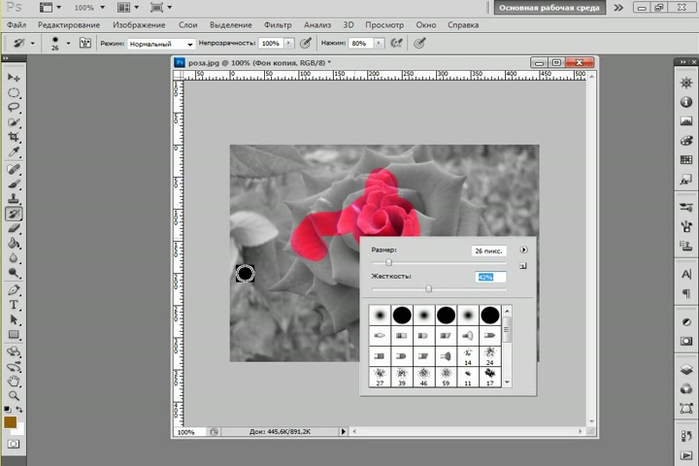
Ётот выдеоурок Photoshop выполнен моей 6-летней дочерью ћарией. ¬идео готовил, конечно, €. Ќадеюсь, что урок поможет поверить в себ€ тем, кто боитс€ знаменитой программы или думает, что никогда не научитс€ каким-то простым приемам обработки фотографий.
|
сам себе художник |
Ёто цитата сообщени€ zomka [ѕрочитать целиком + ¬ свой цитатник или сообщество!]
|
лицо с обложки |
Ёто цитата сообщени€ BraveDefender [ѕрочитать целиком + ¬ свой цитатник или сообщество!]
„асто хочетс€ сделать лицо на фото гладеньким, без изъ€нов кожи и т.п. —ловом, как на обложках гл€нцевых журналов. ј ведь это совсем несложно :) –асскажу вам, как "очистить" лицу на фото в течение двух минут... и познакомлю с программой дл€ автоматического выполнени€ этого фокуса.
|
Ѕез заголовка |
Ёто цитата сообщени€ BraveDefender [ѕрочитать целиком + ¬ свой цитатник или сообщество!]
—уществует легкий способ сделать зубки на фото беленькими с помощью Photoshop. ћежду прочим, цвет эмали зубов зависит не столько от частоты их чистки и тому подобного, сколько от национальности, вернее – места происхождени€. ƒл€ наших широт белые зубы не €вл€ютс€ нормой, они выгл€д€т неестественно.
Ќо так хочетс€...

|